Wenn Sie auf Windows 10 Fall aktualisiert habenCreators Update, dann haben Sie möglicherweise bemerkt, dass Ihr System bei jedem Einschalten etwas anderes ausführt. Wenn Sie von Ihrem Desktop aus booten, werden alle Ihre vorherigen Apps erneut geöffnet. Dies ist nicht zu verwechseln mit Cortanas Pick-up, bei dem ich aufgehört habe. Das ist neu und anders. Es ist Teil einer nahtlosen Erfahrung, die Microsoft zu pushen versucht. Es hilft Ihnen, direkt dort zu arbeiten, wo Sie aufgehört haben, aber nicht jeder mag es. Das Beenden der App-Wiederherstellung beim Booten in Windows 10 ist nicht allzu schwierig, erfordert jedoch das Herunterfahren des Benutzers mit einem zusätzlichen Schritt.
Beenden Sie die Wiederherstellung von Apps beim Booten
Es gibt eine bewährte Methode, um Apps zu stoppenWiederherstellung beim Booten; Beenden Sie sie, bevor Sie herunterfahren. Es scheint einfach zu sein, aber wenn Sie den Befehl shutdown eingeben, bevor eine App vollständig geschlossen wurde, wird sie beim nächsten Start erneut geöffnet. Das ist wirklich alles, was Sie tun müssen, und natürlich können Sie nicht sicher sein, ob eine App oder Datei geschlossen wurde. Wir brauchen also eine Lösung, die keinen Raum für Rätselraten lässt.
Beenden Sie Alt + F4
Verwenden Sie die Tastenkombination Alt + F4, um das aufzurufenMenü schließen. Über dieses Menü zum Herunterfahren werden gemäß dem Dialogfeld alle Apps geschlossen, bevor das Herunterfahren eingeleitet wird. Da alle Apps geschlossen sind, werden sie beim nächsten Einschalten des Systems nicht wiederhergestellt.

Einige Benutzer sagen, wenn Sie die Umschalttaste gedrückt halten, während Sie im Hauptmenü auf "Herunterfahren" klicken, werden die Apps nicht wiederhergestellt, dies funktionierte jedoch unter Windows 10 Pro nicht. Vielleicht funktioniert es für Heimanwender.
Desktop-Verknüpfung beenden
Wenn Sie feststellen, dass Sie es nicht gewohnt sind, Alt + F4 zum Herunterfahren zu verwenden, und Sie nicht daran denken können, alle Ihre Apps zu schließen, bevor Sie auf Herunterfahren klicken, gibt es eine weitere Option.
Gehen Sie zu Ihrem Desktop und klicken Sie mit der rechten Maustaste auf eine beliebige Stelle. Wählen Sie im Kontextmenü Neu> Verknüpfung. Geben Sie im Feld Speicherort Folgendes ein und klicken Sie auf Weiter, gefolgt von Fertig stellen.
shutdown /s /f /t 0
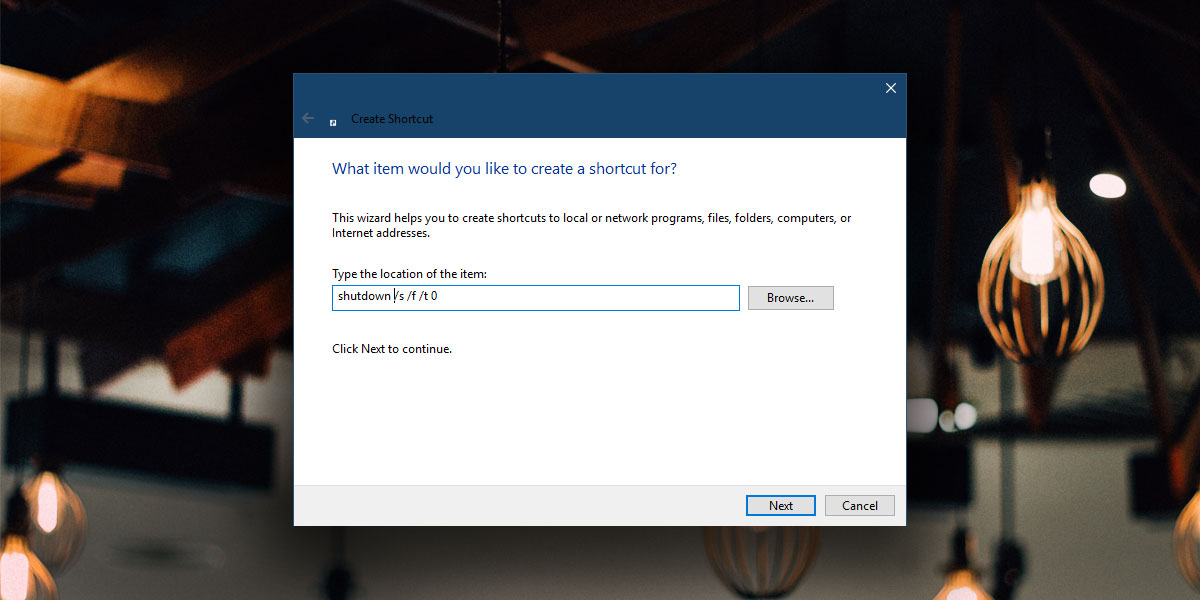
Wann immer Sie Ihr System herunterfahren müssen,Doppelklicken Sie auf diese Verknüpfung. Ihre Apps werden geschlossen und Ihr System wird sofort heruntergefahren. Wenn Sie vor dem Herunterfahren des Systems eine Warnung erhalten möchten, können Sie den Befehl im Feld location wie folgt ändern:
shutdown /s /f
Sie erhalten einen Countdown von 30 Sekunden.
Langsamer Start
Ein Hauptnachteil von Apps, die beim Booten wiederhergestellt werden, istdie anfänglichen Auswirkungen auf den Start. Der Screenshot unten zeigt die CPU-Auslastung bei 100%, da dies auf einem recht guten System nur für ein paar Sekunden hoch war. Auf älteren Systemen mit weniger leistungsfähiger Hardware dürfte dies viel höher sein. Es verzögert den Start und öffnet möglicherweise Apps, die Sie nicht verwenden möchten.
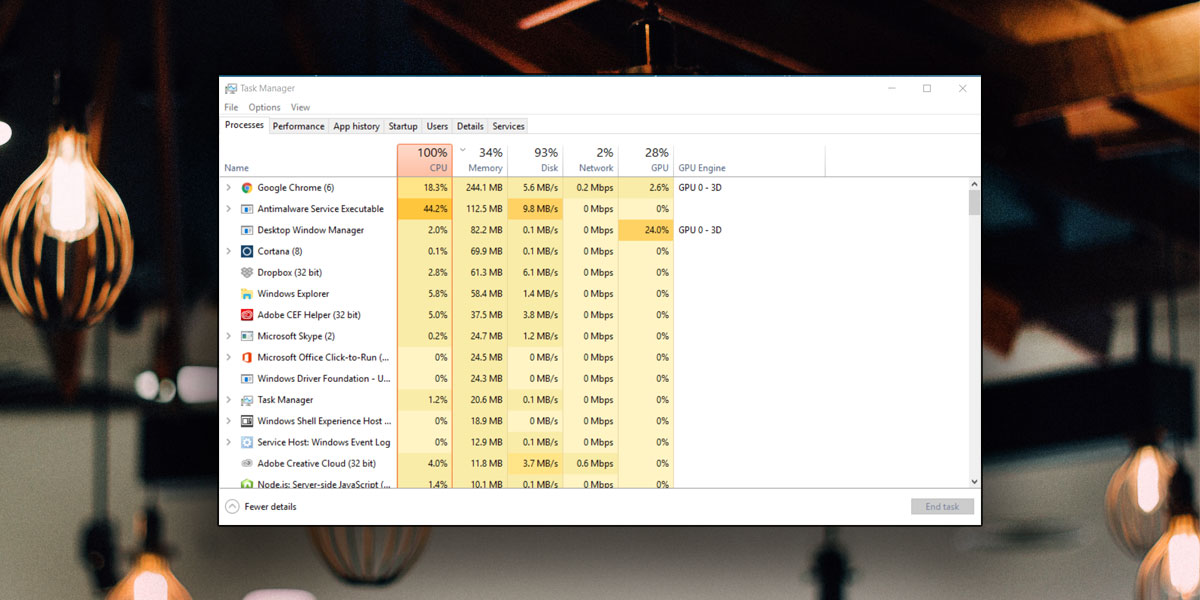
Die Funktion ist für diejenigen, die es mögen, großartig, aber es sollte auf jeden Fall einen Aus-Schalter geben, der leichter zu kippen ist.













Bemerkungen